Linux远程挂载NFS、硬盘、ISCSI等并设置 开机自启动脚本
一、NFS部署
1)部署和目录设计
NFS挂载目录:/mnt/nfs
seafile程序目录:/opt/seafile
seafile Data目录:/opt/seafile/seafile-data –> /mnt/nfs/seafile-data
服务端支持linux和windows两种操作系统,本文的选择是ubuntu 20.4 x64seafilepro 8.0.15。
2)配合NFS实现文件共享
1、修改NFS配置文件
1 | [root@nfs res1]# vim /etc/exports |
2、创建挂载点
1 | [root@nfs res1]# mkdir /web/upload |
3、重启NFS
[root@nfs res1]]# systemctl restart nfs-server rpcbind
4、客户端安装NFS软件
1 | [root@web01 html]# yum install nfs-utils -y |
5、挂载
1 | [root@web01 html]# mount -t nfs 172.16.1.31:/web/upload /var/www/html/upload |
3)安装nfs-common,加入开机自动挂载
安装nfs client,添加开机启动,保证重启后挂载仍然生效,然后挂载NFS
1 | apt install nfs-common |
二、ISCIS部署
三、开机自动挂载方案总结:
(一) /etc/rc.d/rc.local 方式
1 | {% note info %} |
1 | chmod +x /etc/rc.d/rc.local |
2、创建待执行的脚本,如下:
1 | # cat /home/test.sh |
3、设置脚本的可执行权限
1 | # chmod +x /home/test.sh |
4、把脚本放到 /etc/rc.d/rc.local 尾部
1 | # cat /etc/rc.d/rc.local |
5、重启系统使之生效
1 | # reboot |
6、查看日志文件判断脚本是否执行
1 | # cat /home/out.txt |
有关 /etc/rc.d/rc.local 执行时机如下:
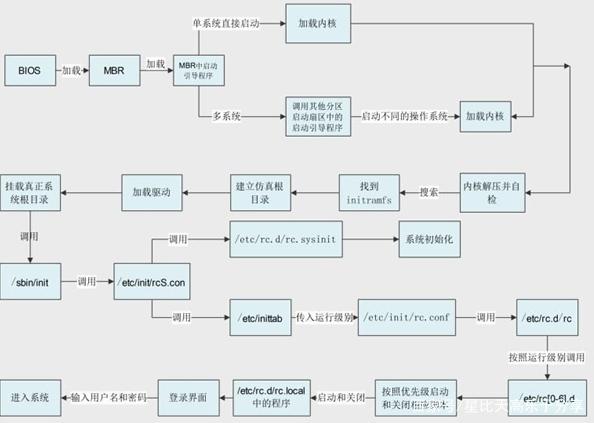
(二) /etc/init.d/xxx.sh 方式
1 |
|
改权限
1 | chmod 755 /etc/init.d/usbw.sh |
加入开机启动,数字约大,执行优先级约低
1 | update-rc.d usbw.sh defaults 90 |
移除Ubuntu开机脚本
1 | pdate-rc.d -f usbw.sh remove |
(三)systemd service 服务启动
3.1 rc-local.service
3.1.1 rc-local.service 简介
Linux中的rc-local服务是一个开机自动启动的,调用开发人员或系统管理员编写的可执行脚本或命令的,它的启动顺序是在系统所有服务加载完成之后执行。
ubuntu20.04系统已经默认安装了rc-local.service服务,但是不知什么原因系统把这个服务给“隐蔽”了,所以如果不做一番操作是无法使用的。
3.1.2 配置 rc-local.service
将rc-local服务设置为开机自启动(本文操作都在root用户下,或使用sudo)。
首先将rc-local.service文件复制到system目录下
1 | cp /usr/lib/systemd/system/rc-local.service /etc/systemd/system/ |
Systemd 服务是一种以 .service 结尾的单元(unit)配置文件,用于控制由 Systemd 控制或监视的进程。简单说,用于后台以守护进程(daemon)的形式运行程序。systmd service 文件一般放在/etc/systemd/system/文件夹中。
或者采用如下模板:
1 | //在/etc/systemd/system/下创建一个服务,如下 |
新建rc.local文件
大家不用奇怪,ubuntu20.04中/etc/目录下是没有rc.local文件的,需要我们手动建立一个。
1 | touch /etc/rc.local |
设置开机启动rc-local
1 | systemctl start rc-local |
重启系统后,通过命令systemctl status rc-local查看服务已经正常开启了。
3.在
rc.local中添加你开机需要自动执行的脚本
至此,你就可以在rc.local文件中添加你想添加的开机自启动脚本了。
3.1.3 Ubuntu 中启用 rc-local.service
Ubuntu 20.04
编辑 rc-local.service
1 | vi /lib/systemd/system/rc-local.service |
在最下面添加
1 | [Install] |
检查 /etc/rc.local 文件是否存在
1 | cat /etc/rc.local |
不存在时则创建,rc.local 实际为脚本文件,因此需要在顶部添加 #!/bin/bash
1 | vi /etc/rc.local |
启用服务
1 | systemctl enable rc-local |
Ubuntu 18.04
编辑 rc.local.service
1 | vi /lib/systemd/system/rc.local.service |
在最下面添加
1 | [Install] |
启用服务
1 | systemctl enable rc.local.service |
创建 rc.local
1 | touch /etc/rc.local |
rc.local 实际为脚本文件,因此需要在顶部添加 #!/bin/bash
将开机要执行的脚本或命令添加到 rc.local 即可
rc.local 文件内容:
1 | !/bin/bash |
test2.sh为开机运行的脚本
3.2 个性化systemd 实例
3.2.1 Example.service
- 创建希望开机马上执行的脚本,本文举例脚本存放位置为 /home/tqh/Documents/Example/StartupScipt.sh,脚本内容如下:
1 |
|
- 开机执行的脚本需增加可执行权限才能被 systemd 运行,使用如下命令
1 | chmod u+x /home/tqh/Documents/Example/StartupScipt.sh |
- 进入 systemd 放置 service 的目录,在该目录下可看到大量服务配置文件,命令如下
1 | # 进入 systemd 的 service 目录 |
- 在该目录创建一个新的 .service 文件用于配置开机启动脚本,本例中的文件名为 StartupExample.service,所执行命令和文件中的配置内容如下:
1 | # 创建服务配置文件 |
- 尝试手动运行新创建的 service,使用如下命令:
1 | # 手动运行 StartupExample.service |
 运行日志显示:服务启动成功
运行日志显示:服务启动成功
- 查看服务中创建的文件是否创建成功,使用如下命令:
1 | ls -al /home/tqh/Documents/Example/ |
 文件创建成功,证明服务配置已生效
文件创建成功,证明服务配置已生效
- 删除文件后将服务设置为 enable 状态,再重启计算机,看服务是否能正常运行。使用如下命令:
1 | # 删除刚测试服务时创建的文件 |
- 下图中能看到开机运行的脚本中 touch 的文件已经创建成功
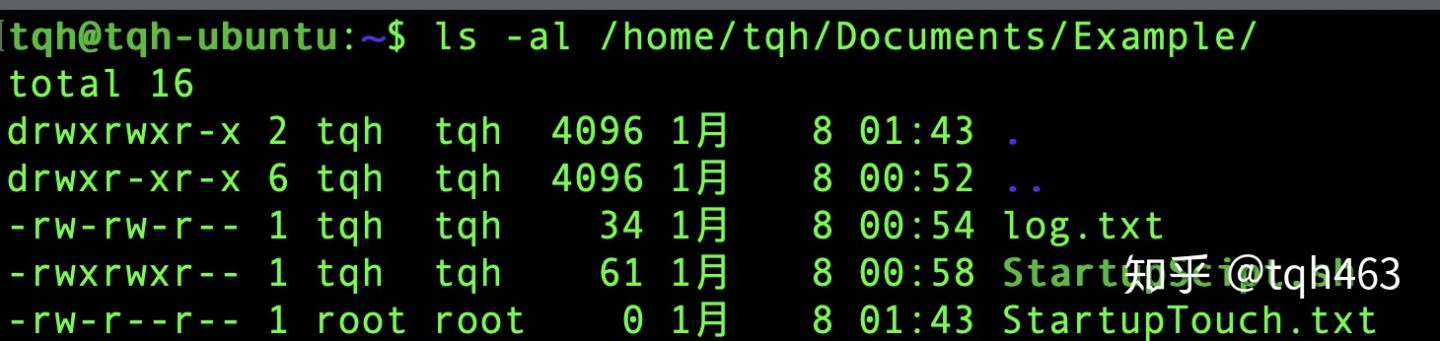 文件创建成功,证明开机运行的脚本已配置完成
文件创建成功,证明开机运行的脚本已配置完成
3.2.2 启动 NFS 挂载服务
- 创建启动 NFS 服务的脚本并为之增加可运行权限,操作如下
1 | # 创建开机启动 Nextcloud 的脚本 |
- 编辑脚本内容如下
1 |
|
- 在 /etc/systemd/system 目录下新建服务描述文件 start-nfs.service,操作及文件内容如下
1 | # 创建 systemd 使用的 service 描述文件 |
- 设置 start-nfs.service 为开机启动并重启计算机,操作如下
1 | # 设置 start-nfs.service 为开机启动 |
- 重启后查看运行日志,所执行命令及其结果如下
1 | # 查看 systemd 的运行日志 |
执行失败:找不到脚本文件
根据日志中的报错信息,发现开机后 systemd 要执行 start-nfs.service 时找不到脚本。结合该文中加密硬盘阵列分区的使用方法,可疑的原因是启动服务时脚本所在的硬盘分区未挂载完成。
解决的思路是等待分区挂载完成再执行启动 start-nfs服务的脚本。
- 先找到挂载 /mnt/data 的服务,使用命令和运行结果如下
1 | systemctl list-unit-files |
 在 systemd 的 UNIT 列表中找到了 mnt-data.mount 的挂载操作
在 systemd 的 UNIT 列表中找到了 mnt-data.mount 的挂载操作
- 使用文本工具修改start-nfs.service 文件,增加语句 “ After=mnt-data.mount ”保证硬盘分区的挂载操作先执行,修改后的文件如下
1 | [Unit] |
- 重启计算机后查看 systemd 执行日志,使用命令和运行结果如下
1 | # 重启机器 |
至此, 开机启动 NFS自动挂载服务的配置操作已经完成。
附语
有很多特殊原因可能导致使用通用的 systemd 配置开机启动脚本方法时失败,建议使用 systemd 的 status 命令查看日志以定位问题。
1 | systemctl status ***.service |
(四)使用 crontab 方式
crond 是 linux 下用来周期性的执行某种任务或等待处理某些事件的一个守护进程,与 windows 下的计划任务类似,当安装完成操作系统后,默认会安装此服务 工具,并且会自动启动 crond 进程,crond 进程每分钟会定期检查是否有要执行的任务,如果有要执行的任务,则自动执行该任务。
因此我们可以使用 crondtab 命令创建一个任务,让该任务在重启时进行执行。
1 | # crontab -e |